dify前端源码部署详细教程
我在这边刚开始时就是填的docker启动的那个ip跟端口,但是一直连不上后端服务,研究半天,后来连上这个服务地址才可以的。我本地原来下载的版本是20.0.0版本的,没关系,咱们再来下载个22版本以上的。注意:不能写docker启动后显示的那个后端地址,要写咱们docker部署的那版的web端连接的后端地址。咱们打开docker部署的那版web端,按F12,随便点几个按钮看下连的哪个地址,填到这里就
这两天突发奇想,能不能dify源码部署我只部署个前端,后端、数据库什么的还是原来docker部署dify的本地部署和遇到的问题。按逻辑来说应该是行得通的,我就亲自操作了下试下。
我这边就以我以前使用docker部署好的1.3.1版本为例。docker安装参考:dify的本地部署和遇到的问题
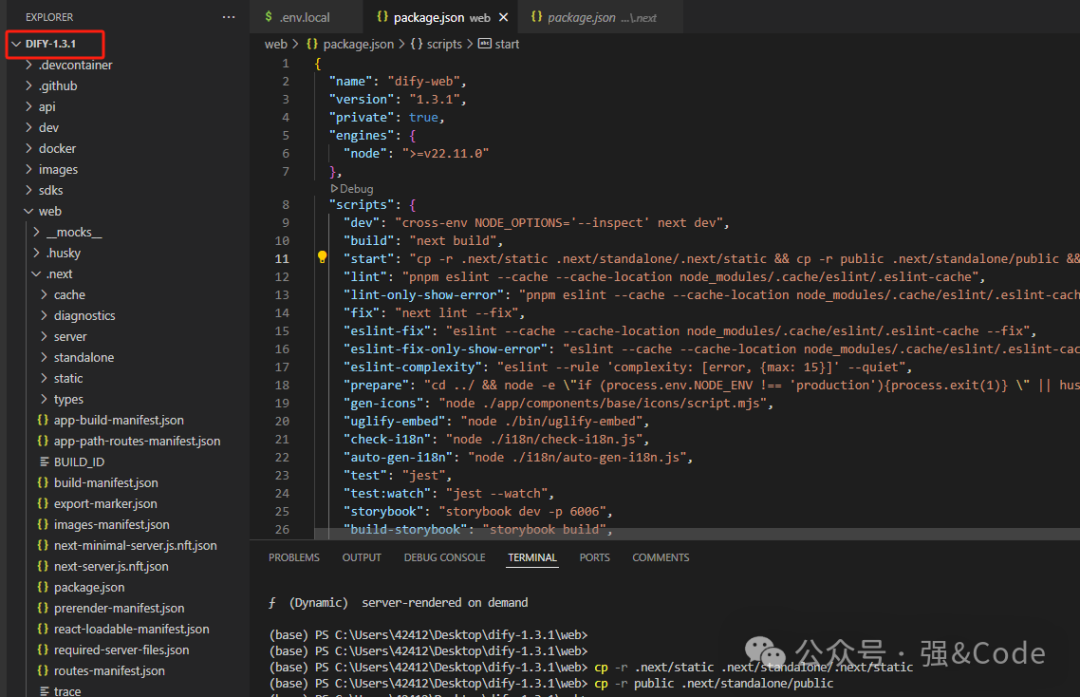
前端源码就在源码中web目录下面。
现在开始吧。
1、下载推荐node版本。
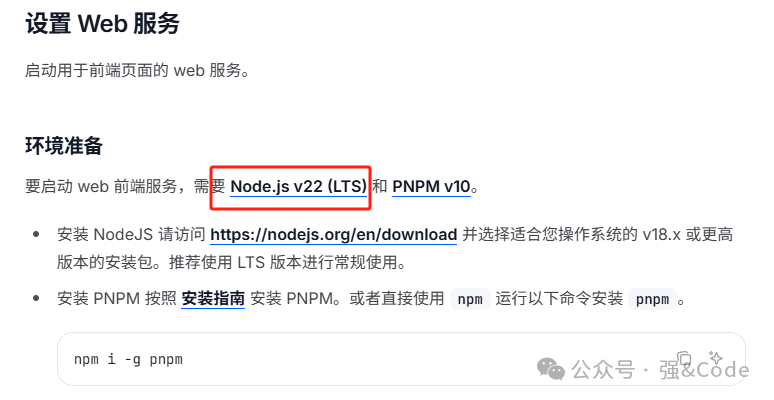
我本地原来下载的版本是20.0.0版本的,没关系,咱们再来下载个22版本以上的。推荐使用nvm管理node版本。
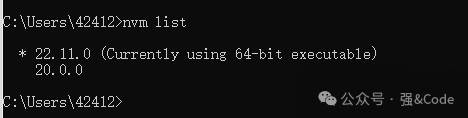
2、安装pnpm
npm i -g pnpm3、修改环境配置文件
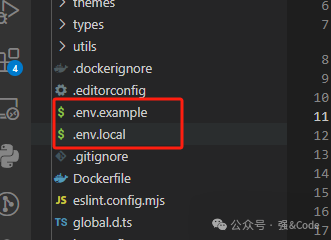
复制.env.example文件,命名为.env.local文件。
复制好后修改.env.local中后端api地址。
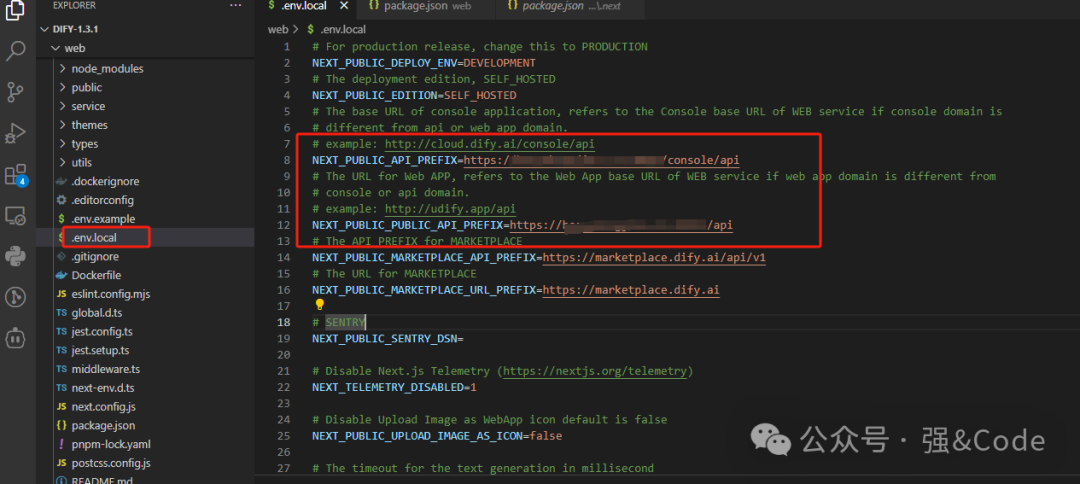
注意:不能写docker启动后显示的那个后端地址,要写咱们docker部署的那版的web端连接的后端地址。
咱们打开docker部署的那版web端,按F12,随便点几个按钮看下连的哪个地址,填到这里就可以了。
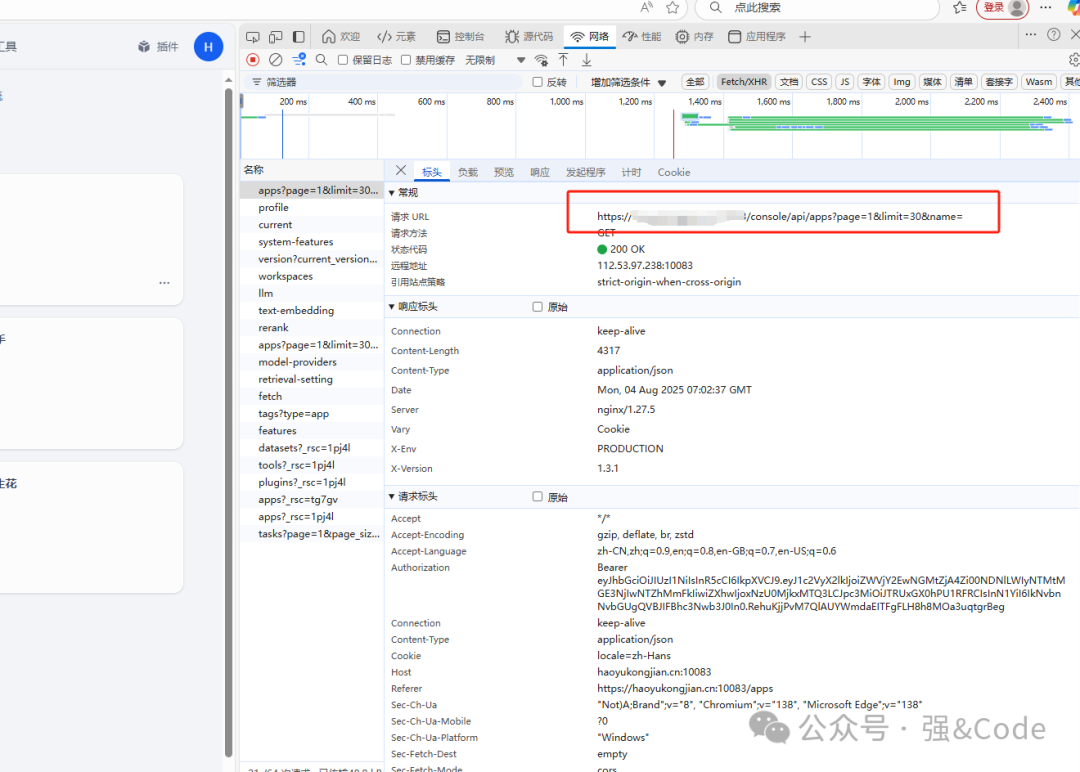
一般情况下:若映射了外网一般则为外网ip和你设置的前端端口号,若没有映射外网,则为服务器ip:端口号。(简单来说就是docker部署的前端页面地址和端口)
我在这边刚开始时就是填的docker启动的那个ip跟端口,但是一直连不上后端服务,研究半天,后来连上这个服务地址才可以的。
4、安装依赖
cd webpnpm installpnpm build
5、启动web服务
按照官方文档是 pnpm start,但是我这边一直报错。

没事儿,咱们去看下这个start命令,看到底执行了什么。
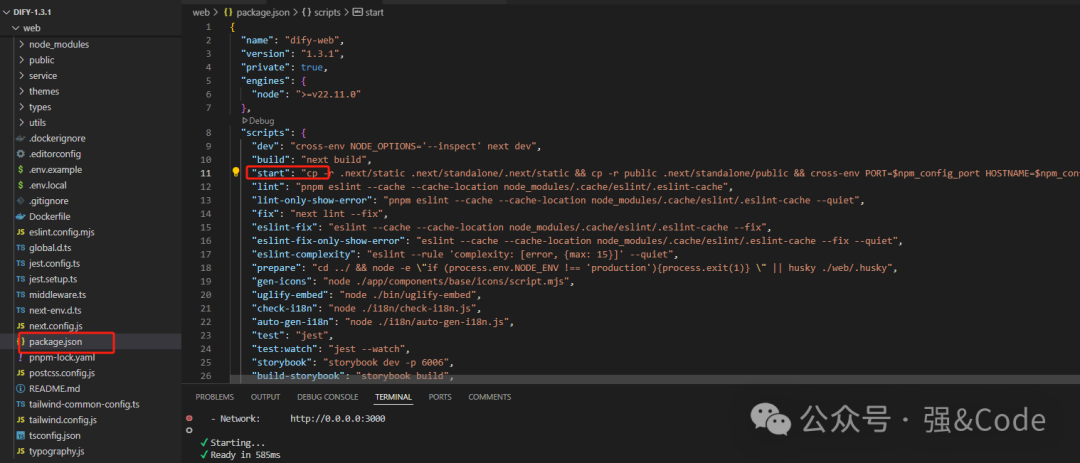
原来是复制了两个文件。咱们手动执行下。
cp -r .next/static .next/standalone/.next/staticcp -r public .next/standalone/public
后面那个命令是配置自己的端口号,我这边就用默认的了。
然后接着启动前端服务。
node .next/standalone/server.js
启动成功了。
6、测试
咱们就可以浏览器打开该地址,看下有没有问题。
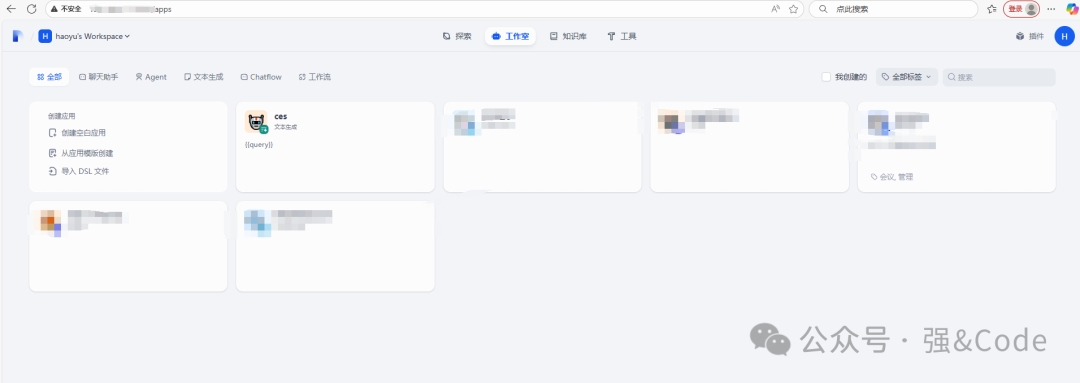
创建个智能体测试一下,也没什么问题,安装个插件也成功了。
哈哈,还算可以,就是发现个小问题,但是不影响使用,目前还不知道怎么回事。
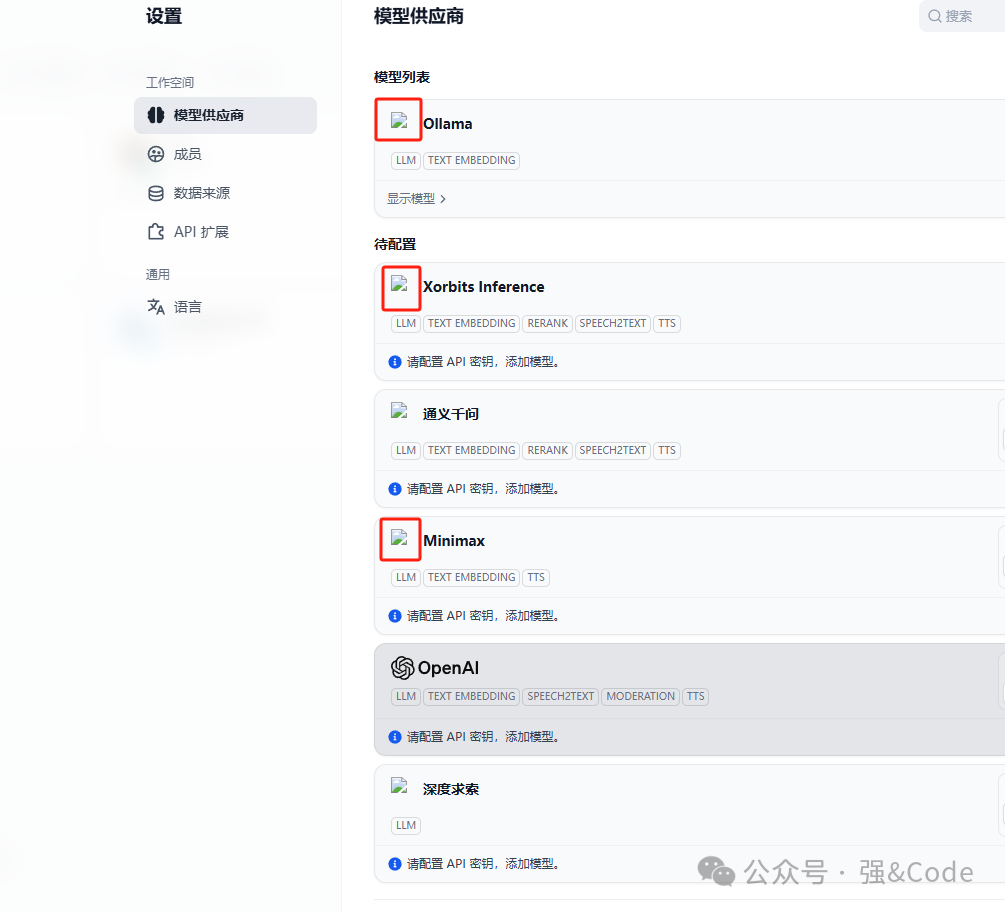
模型供应商这边的logo没显示出来。
大家有知道怎么解决的麻烦留言,大家一起学习成长。大家在部署过程中有什么问题的也可以留言讨论,大家一起学习成长。
人最好能有自信,但应该是对自己的未来有自信。 --- 财富自由之路
更多推荐
 已为社区贡献7条内容
已为社区贡献7条内容







所有评论(0)